현재 MS스토어에서 PDF Manager를 무료로 배포하고 있습니다.
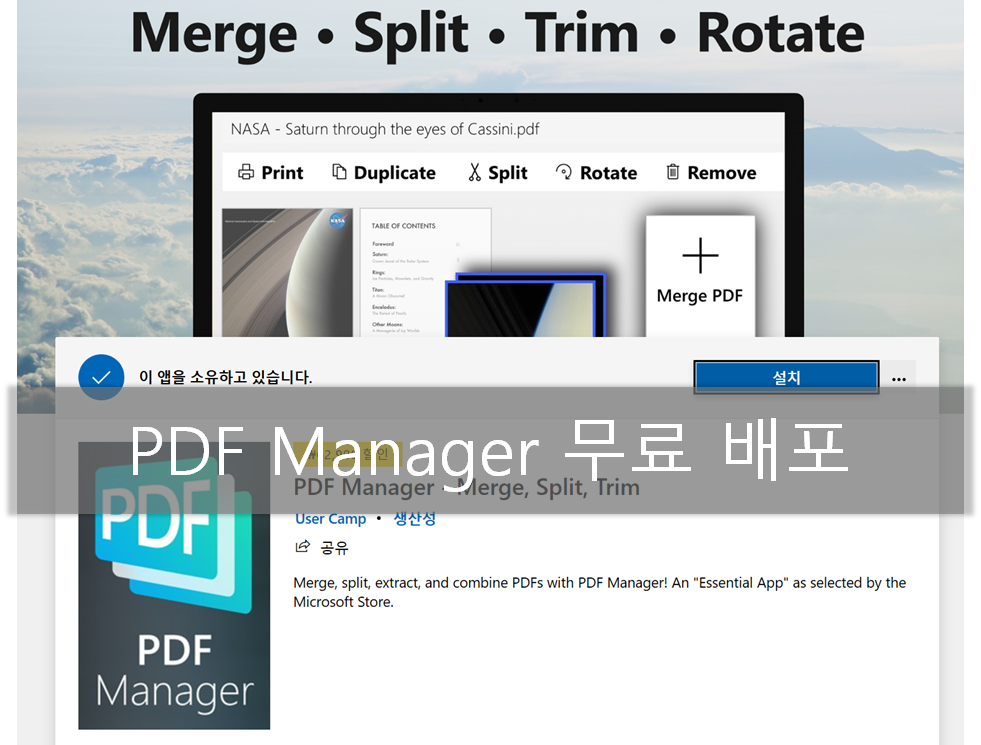
PDF manager란?
PDF를 통해 병합, 분할, 추출을 할 수 있는 프로그램입니다.
즉, 간단하게 PDF파일을 전체적으로 관리할 수 있는 프로그램입니다.

설치는 아래의 윈도우 스토어에서 다운하시면 됩니다.
PDF Manager - Merge, Split, Trim 구매 - Microsoft Store ko-KR
Microsoft Store에서 이 Windows 10, Windows 10 Team (Surface Hub)용 앱을 다운로드하세요. 스크린샷을 보고, 최신 고객 리뷰를 읽고, PDF Manager - Merge, Split, Trim에 대한 평점을 비교하세요.
www.microsoft.com
위 링크에서 PDF Manager를 받으시고, 윈도우 스토어에서 설치하시면 됩니다.
아래와 같이 혹시 윈도우 계정이 연동되어있다면, 다 같이 설치가 가능합니다.
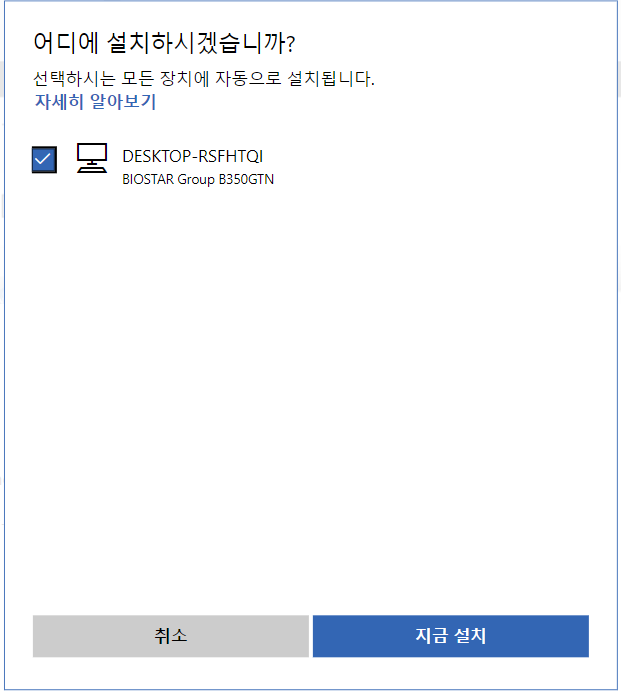
PDF Manager 사용법
설치가 완료된 PDF Manager를 실행하면 아래와 같이 심플한 화면인데요.
GUI보다는 CUI와 같은 느낌입니다. 원가가 6만원이라는데요. 조금 아쉬운 느낌입니다.
주요 기능은 Move/Rotate/Rearrange/split/merge/trim 드으이 기능을 진원한다고 합니다.
즉 PDF파일 내의 페이지 내의 위치이동, 재배치 등과 PDF파일 합치기와 쪼개기를 지원합니다.

먼저, 저는 Open PDF를 통해 수제비의 정보처리기사 기출문제 파일을 열어보았는데요.
가장 먼저 PDF파일을 쪼개는(Split)하는 방법을 알아보겠습니다.
상단의 페이지 표시 방식을 변경하셔서 페이지를 나열 하시고, 원하는 페이지만 선택하신 다음
Split을 누르면 페이지를 쪼개서 저장할 수 있습니다.

이렇게 쪼개면 아래와 같이 2개의 파일로 쪼개지구요. 이를 Save하면 PDF파일을 쪼개서 저장할 수 있습니다.
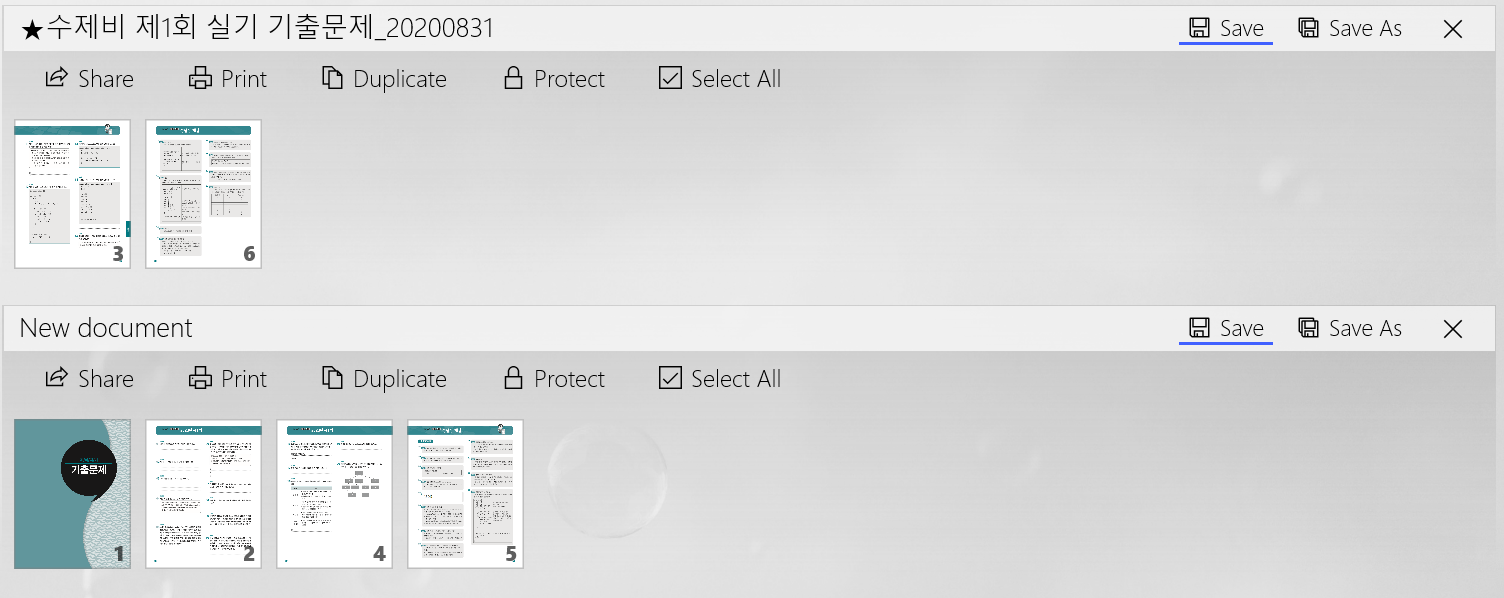
적당한 파일이름을 넣고 저장하면 아래처럼 Document Saved라는 메시지가 뜨면서 파일이 저장 됩니다.
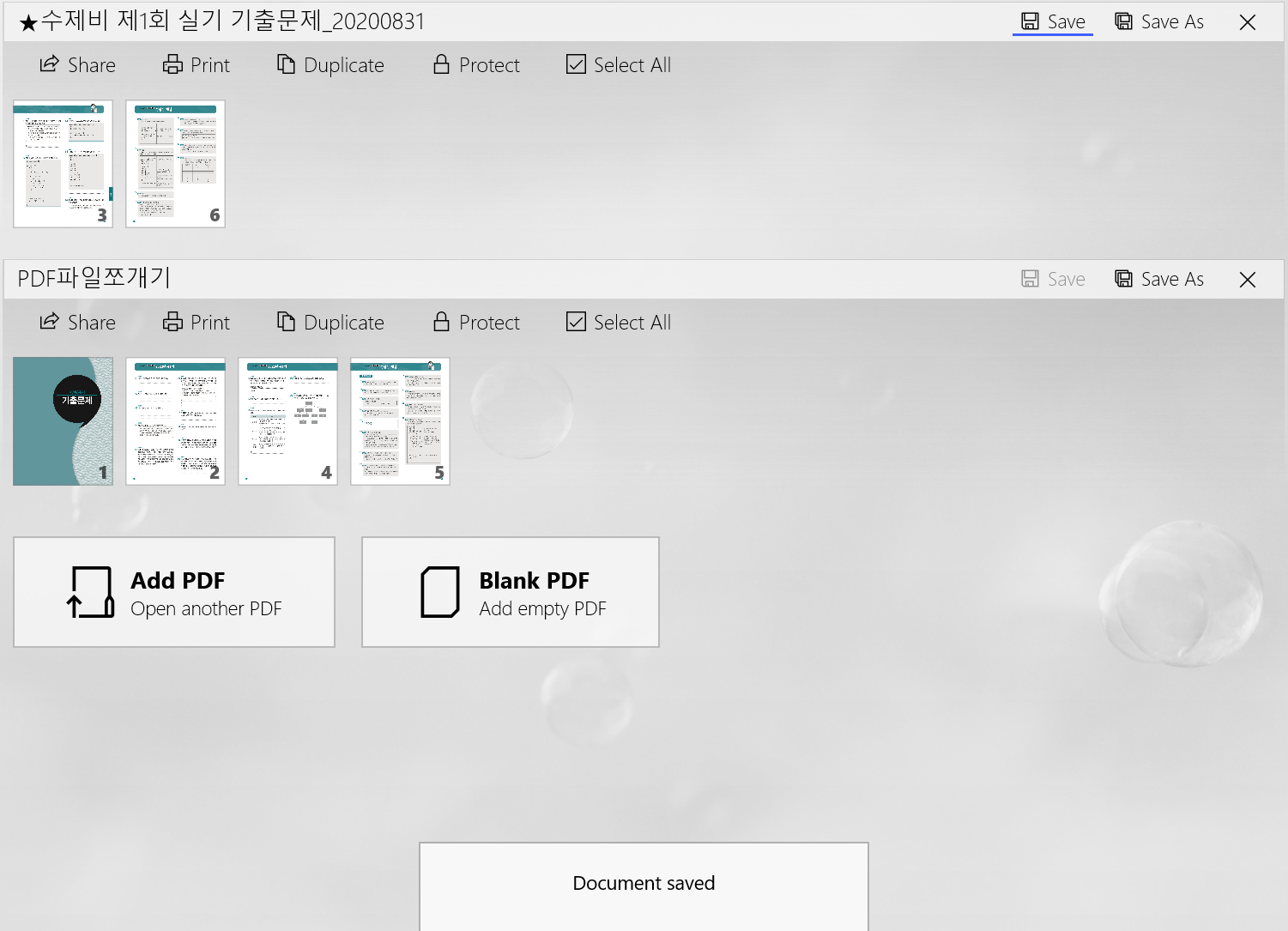
해당 쪼갠 파일을 열어보면, 아래처럼 4장만 쪼개져서 저장된 것을 확인할 수 있습니다.

PDF 파일 합치기
PDF파일 합치는 것 또한 간편한데요. 먼저 Add PDF를 통해서 합치고자 하는 파일 2개를 열어줍니다.

그리고 원하는 위치로 파일을 옮기면 되는데요.
아래처럼 원하는 위치로 드래그 해서 옮기시면 됩니다. 페이지도 해당 방식으로 간편하게 이동할 수 있습니다.
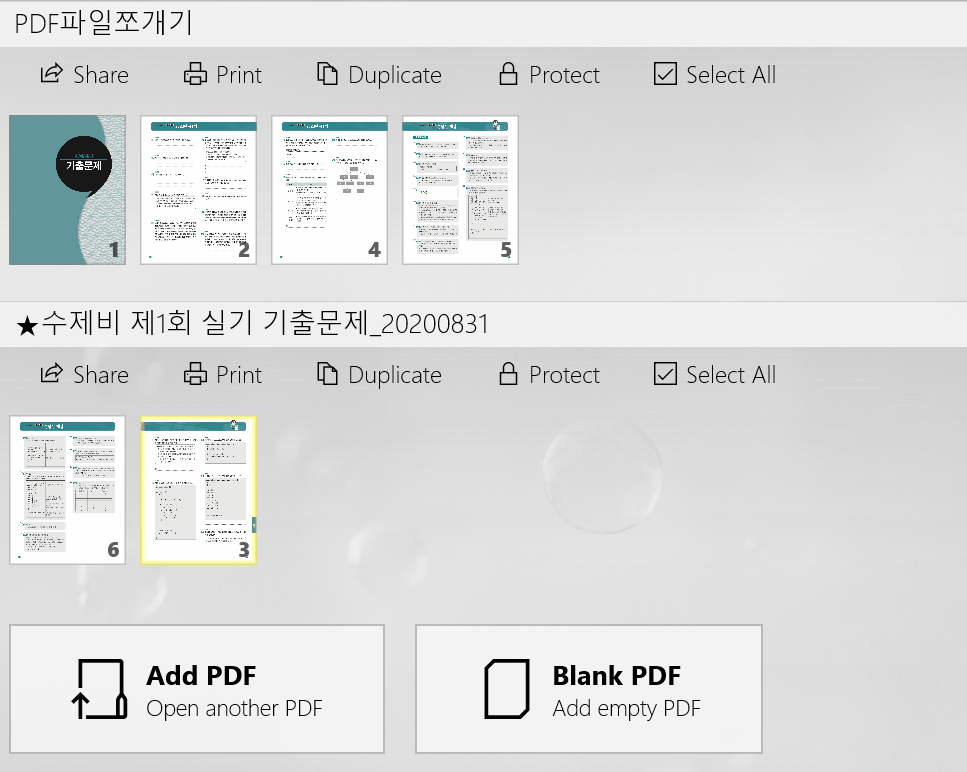
페이지 이동이 완료되셨으면, 역시 Save를 통해서 파일을 저장하시면 되구요.
최종적으로 파일이 저장되었음을 확인할 수 있습니다.
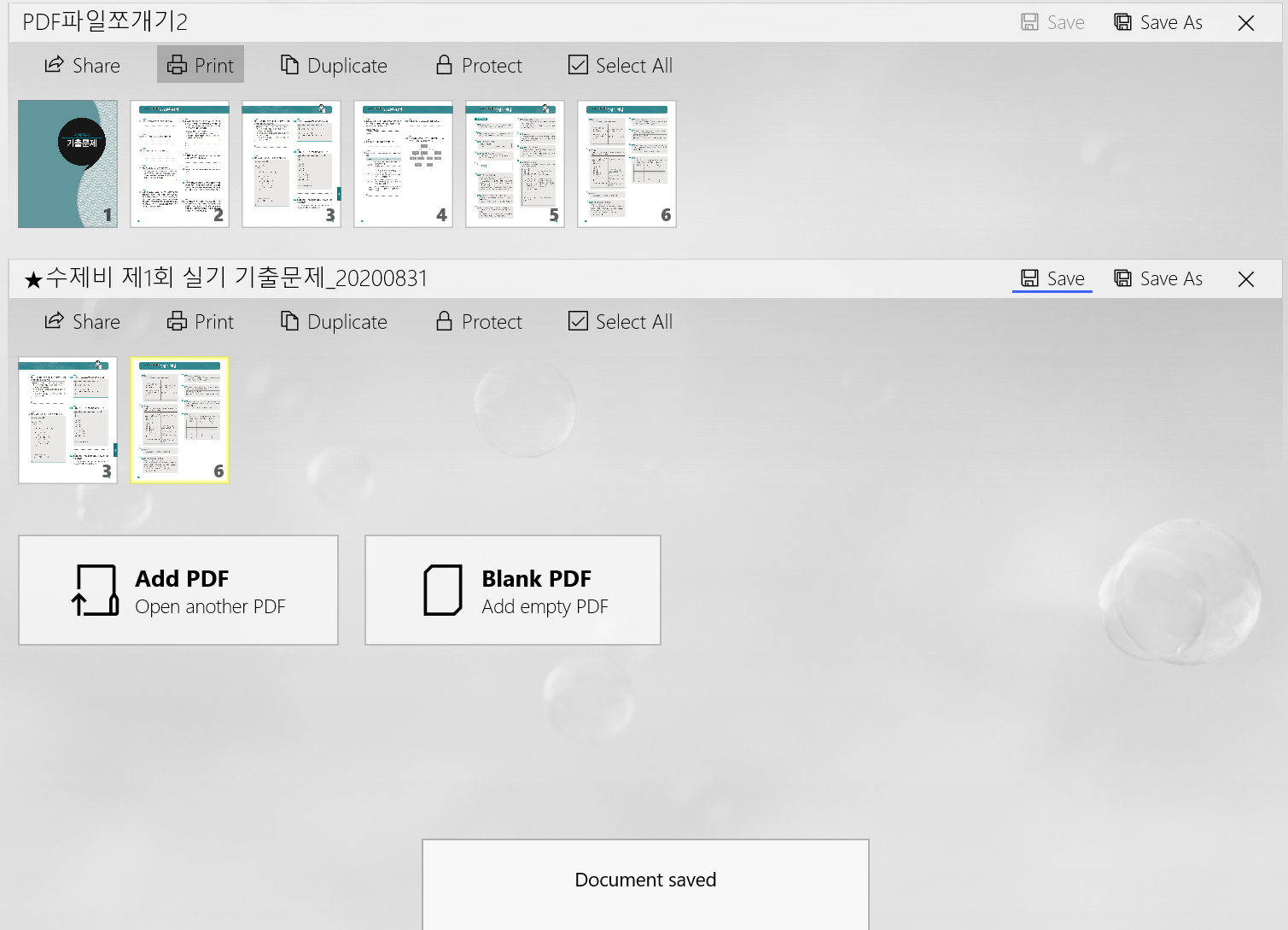
정말 심플한 UI로 변환이 가능한데요.
게다가 지금 무료로 다운로드 받을 수 있으니, 일단 PDF 변환은 언제든지 사용할 수 있기 때문에
한번 다운로드 받으시면 후회하시지 않을 것 같습니다.
6일뒤까지 무료로 배포한다고 하니 관심있으시면 다운로드 받으시기 바랍니다.
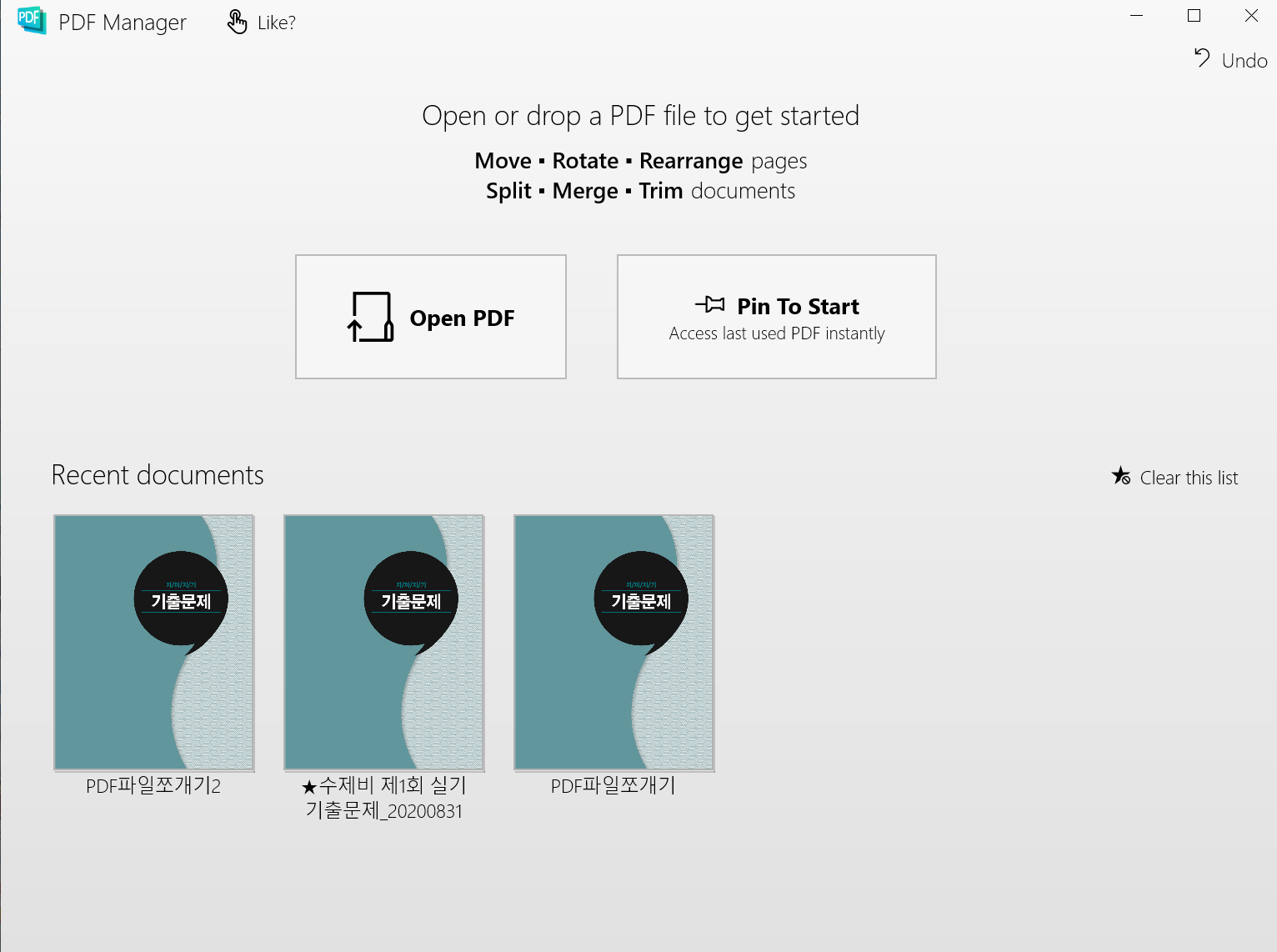
그럼 잘 사용하시기 바랍니다.
'Tip & Tech > Computer' 카테고리의 다른 글
| ESR 5A C to C PD케이블 후기 (12) | 2021.07.10 |
|---|---|
| 윈도우 11 인사이더 프리뷰 출시 및 설치방법 (4) | 2021.07.01 |
| 메모리 용량이 다르게 듀얼 채널 구성하는 경우? (0) | 2021.06.21 |
| HP 15s-eq1155au 개봉 및 메모리 업그레이드 (14) | 2021.06.17 |
| 13UD70P 라이젠 노트북 절전모드 검은화면 문제 (9) | 2021.06.13 |

